In dieser Dokumentation zeigen wir dir, wie du Google reCAPTCHA (Version 3) im Elementor Formular mithilfe des Content Blockers DSGVO-konform nutzen kannst.
Schritt 1 - Script Blocker anlegen
Klicke im Menü von Borlabs Cookie auf Script Blocker und anschließend auf Neu hinzufügen.

Seite und Suchphrase festlegen
Nun musst du die Seite auswählen, auf der das Formular eingebunden ist. In unserem Beispiel ist das die Seite Elementor #128. Gebe bei Suchphrasen als Suchphrase elementor-recaptcha_v3-api ein.
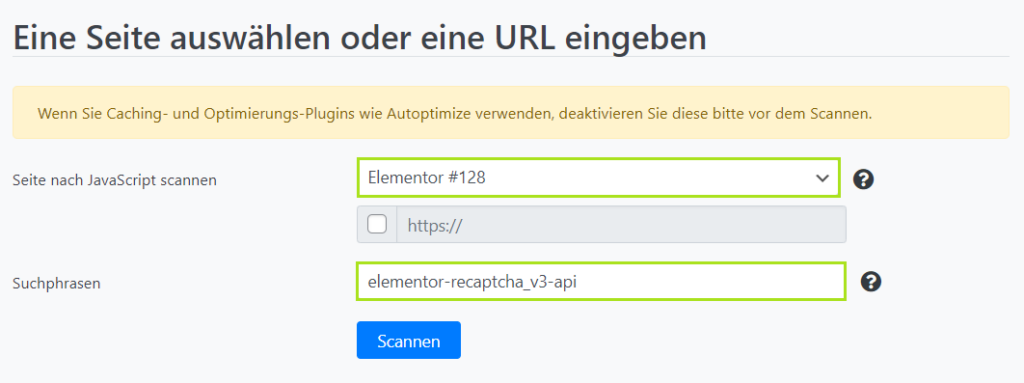
Damit stellst du sicher, dass ausschließlich die von uns gesuchten URLs gefunden werden. Anschließend klicke auf Scannen.
Script Blocker konfigurieren und JavaScript-Handles blockieren
Nachdem deine Seite gescannt wurde und du auf Weiter geklickt hast, musst du eine ID und Namen für deinen Script Blocker festlegen.
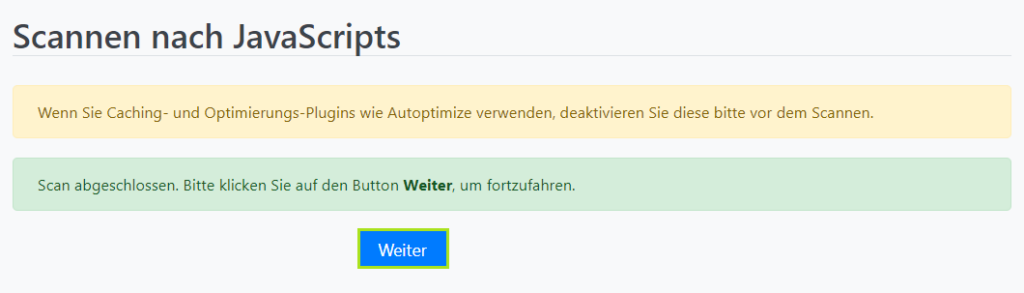
Für ID gibst du emrecaptcha ein und als Namen Elementor reCAPTCHA. Den Status setzt du auf AN.
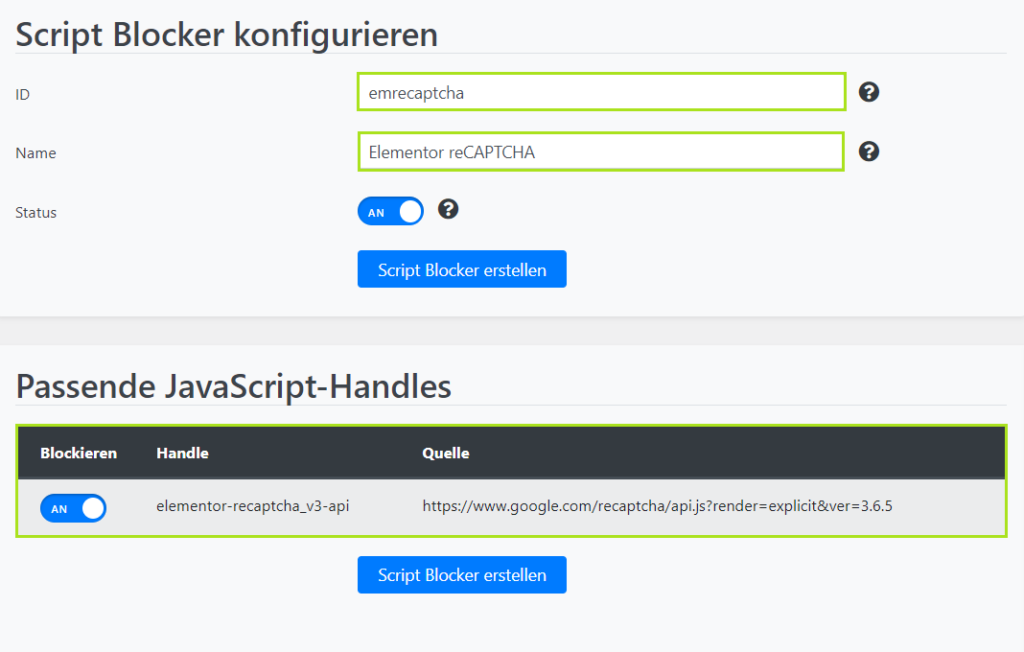
Nun musst du noch die passenden JavaScript-Handles auswählen, die vom Script Blocker blockiert werden sollen. Für Elementor reCAPTCHA ist dies ausschließlich das Handle elementor-recaptcha_v3-api. Setze den Status bei beiden auf AN.
Jetzt kannst du den Script Blocker erstellen.
Code für Content Blocker kopieren
Nachdem der Script Blocker angelegt ist, musst du jetzt noch den Code für den Content Blocker in die Zwischenablage kopieren. Den brauchen wir gleich, um im zweiten Schritt einen funktionierenden Content Blocker einzurichten.
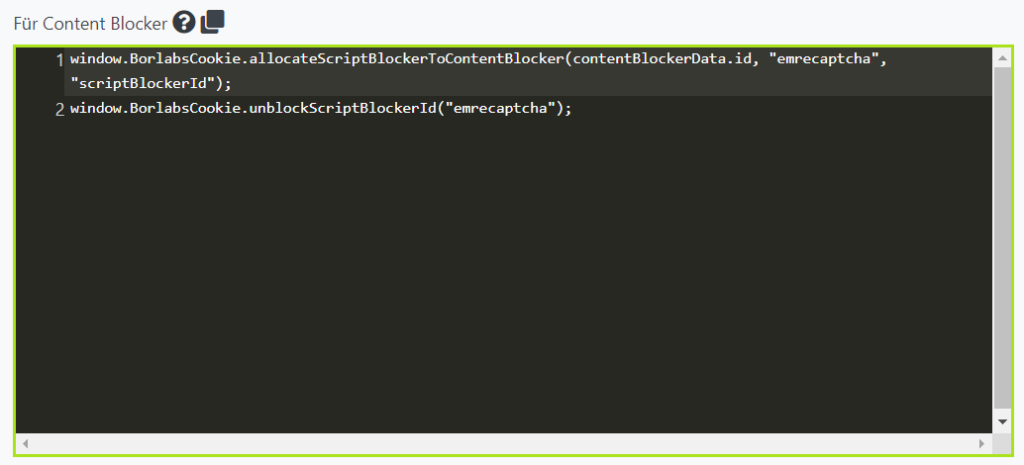
Schritt 2 - Content Blocker anlegen
Nun legst du den Content Blocker an. Klicke in Borlabs Cookie auf Content Blocker und Neu hinzufügen.

Content Blocker konfigurieren
Nun musst du den Content Blocker konfigurieren. Gib als ID emrecaptcha sowie als Name wie im Bild Elementor reCAPTCHA ein und füge als Datenschutzerklärung folgende URL ein: https://policies.google.com/privacy?hl=de,
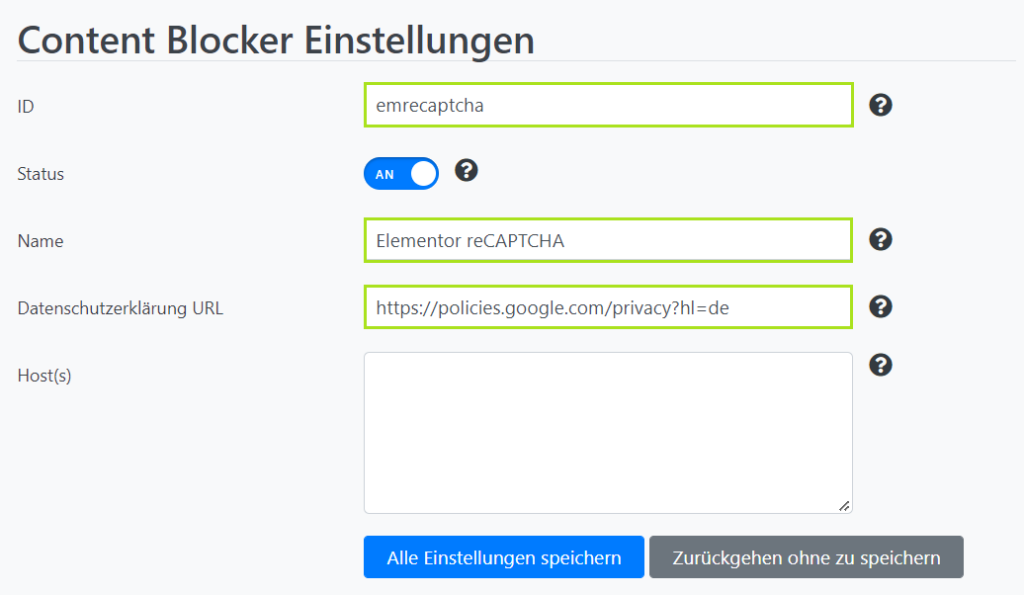
Gehe nun zum Abschnitt JavaScript und füge in das Feld Global den Code für Content Blocker ein, den du vorher im Script Blocker in die Zwischenablage kopiert hast.
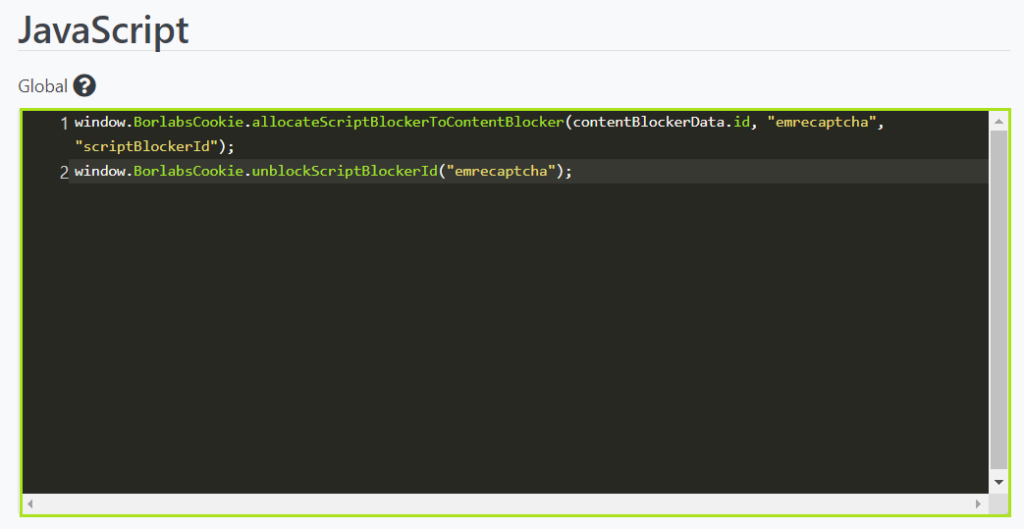
Zudem kannst du unter HTML das Wort “Inhalt laden” gegen “Google reCAPTCHA laden” tauschen.
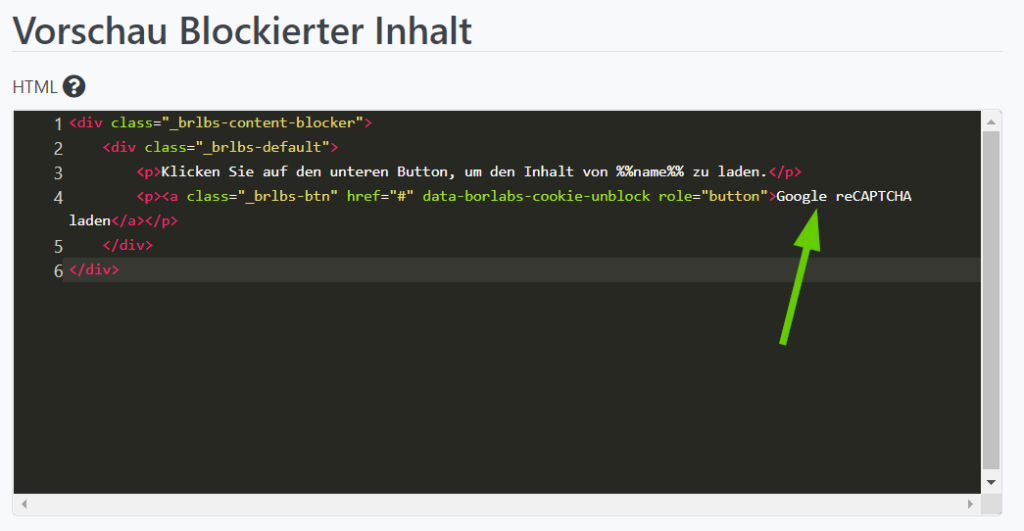
Schritt 3 - Seite mit Kontaktformular erweitern
Wechsel zur Seite, auf der das Kontaktformular eingebunden ist und füge den Content Blocker Shortcode unterhalb des Shortcodes für das Kontaktformular ein.

Ersetze ...blockiere das... mit Google reCAPTCHA wurde geladen. Das Formular lässt sich nun absenden, sobald der Button gedrückt wurde.
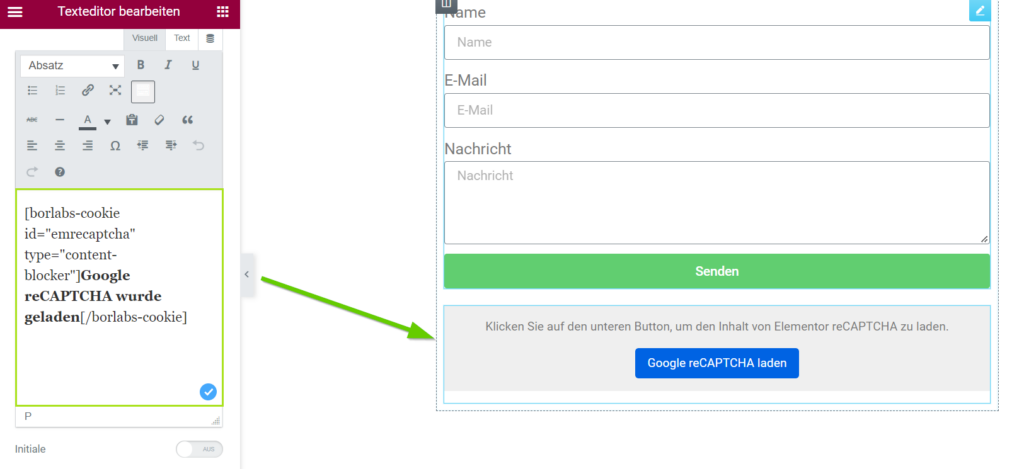
Elementor reCAPTCHA wird nun von Borlabs Cookie blockiert und wird nur geladen, wenn der Besucher den Button drückt.